在使用Windows 10系统时,有些用户会发现自己的麦克风音量会自动变化,时高时低,这不仅影响了通话和录音的质量,也让很多用户感到困扰。那么,为什么会出现这种情况?我们该如何解决这个问题呢?本文将为您详细介绍。
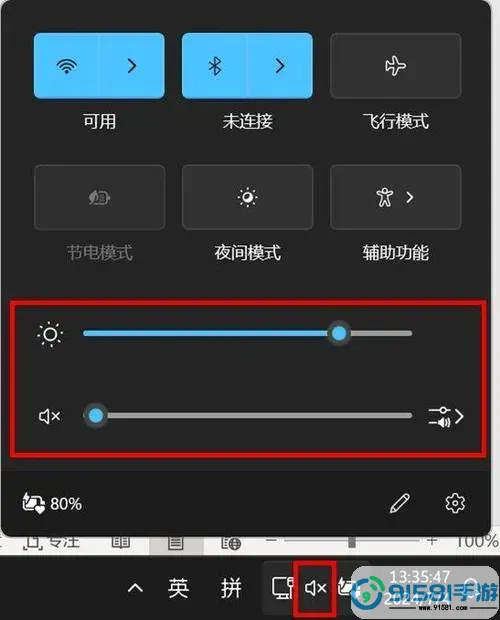
首先,麦克风音量自动变化的原因可能有很多,以下是一些常见的原因:
1. 音频增强功能:Windows 10提供了一些音频增强功能,这些功能在某些情况下可能会导致音量自动调整。例如,“自动增益控制”可能会根据环境噪声自动调整麦克风音量。
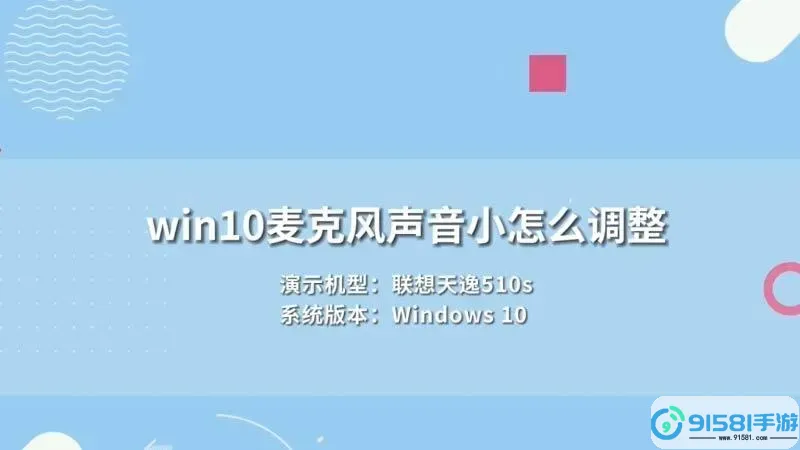
2. 驱动问题:不兼容或过时的声卡驱动程序也可能导致麦克风音量的不稳定。如果您的驱动程序没有及时更新,可能会影响设备的正常运行。
3. 音频设置错误:有时候,Windows的音频设置配置不当也会导致音量变化。例如,默认音量设置可能被更改,或相关程序的设置可能产生冲突。
了解到可能的原因后,我们可以采取以下几种方法来解决麦克风音量自动变化的问题:
方法一:禁用音频增强功能
1. 右键点击任务栏右下角的音量图标,选择“声音”。
2. 在弹出的窗口中,选择“录音”选项卡,找到您的麦克风并右键点击它,选择“属性”。
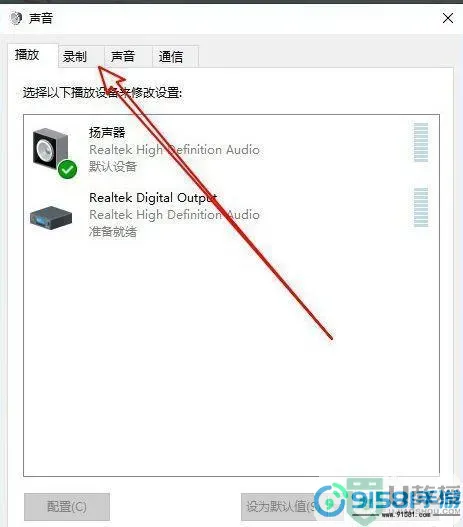
3. 在“麦克风属性”窗口中,切换到“增强”选项卡。如果您的系统中有“自动增益控制”等选项,请取消勾选。
4. 点击“确定”保存设置。
方法二:更新声卡驱动
1. 按下“Win + X”组合键,选择“设备管理器”。
2. 在设备管理器中,找到“音频输入和输出”部分,右键点击您的麦克风设备,选择“更新驱动程序”。
3. 选择“自动搜索更新的驱动程序软件”,然后按照提示完成更新。
4. 如果系统提示驱动程序已经是最新的,那么您也可以访问声卡制造商的官方网站,手动下载并安装最新的驱动程序。
方法三:检查音频设置
1. 再次右键点击音量图标,选择“声音”。
2. 转到“录音”选项卡,确保您的麦克风是默认设备。如果不是,右键点击它并选择“设为默认设备”。
3. 选中麦克风后,点击“属性”,在“级别”选项卡中,您可以手动调整麦克风的音量,确保它处于合适的水平。
4. 此外,确保没有其他程序在使用麦克风时修改音量设置,您可以通过音频软件的设置来确认这一点。
方法四:禁用其他音频程序
一些第三方音频软件可能会干扰系统音频设置。您可以尝试禁用或卸载这些程序,看看问题是否解决。
结论
麦克风音量自动变化的问题在使用Windows 10时并不少见,但通过上述几种方法,您通常可以找到合适的解决方案。确保禁用不必要的音频增强功能、更新驱动程序以及检查音频设置,能够有效地改善您的麦克风使用体验。如果上述方法依然无法解决问题,可能需要联系专业技术支持,获取进一步的帮助。希望这篇文章能够帮助到您,让您的音频体验更加流畅。




























